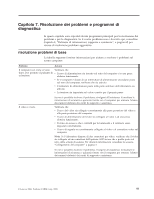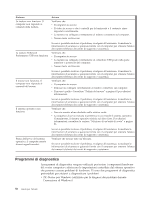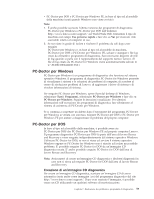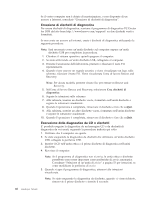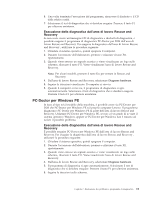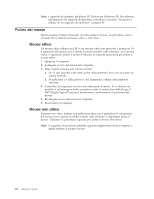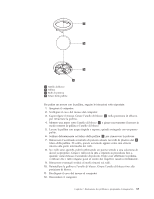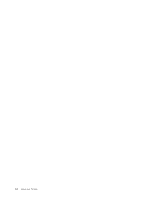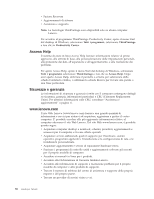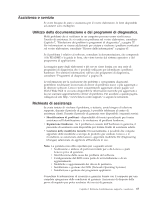Lenovo ThinkCentre M55e (Italian) User guide - Page 80
Pulizia, mouse, Mouse, ottico
 |
View all Lenovo ThinkCentre M55e manuals
Add to My Manuals
Save this manual to your list of manuals |
Page 80 highlights
Nota: I supporti di ripristino includono PC-Doctor per Windows PE. Per ulteriori informazioni sui supporti di ripristino, consultare la sezione "Creazione e utilizzo di un supporto di ripristino" a pagina 45. Pulizia del mouse Questa sezione fornisce istruzioni su come pulire il mouse. La procedura varia a seconda che si utilizzi un mouse ottico o non ottico. Mouse ottico Un mouse ottico utilizza un LED e un sensore ottico per muovere il puntatore. Se il puntatore del mouse non si sposta in modo corretto sullo schermo con il mouse ottico, è opportuno pulire il mouse.Utilizzare la seguente procedura per pulire il mouse ottico: 1. Spegnere il computer. 2. Scollegare il cavo del mouse dal computer. 3. Capovolgere il mouse per cercare la lente. a. Se c'è una macchia sulle lenti, pulire delicatamente l'area con un panno di cotone morbido. b. Se sulle lenti c'è della polvere o dei frammenti, soffiare delicatamente sull'area. 4. Controllare la superficie su cui si sta utilizzando il mouse. Se si utilizza un modello o un'immagine molto complessa sotto il mouse, sarà difficile per il DSP (Digital Signal Processor) determinare i cambiamenti di posizione del mouse. 5. Ricollegare il cavo del mouse al computer. 6. Riaccendere il computer. Mouse non ottico Il mouse non ottico utilizza una pallina per muovere il puntatore.Se il puntatore del mouse non si sposta in modo corretto sullo schermo, è opportuno pulire il mouse. Utilizzare la procedura seguente per pulire il mouse non ottico: Nota: la seguente illustrazione potrebbe apparire leggermente diversa rispetto a quella relativa al proprio mouse. 62 Guida per l'utente